Como instalar a atualização do Windows 11 Moment 4 com novos recursos

Para baixar e instalar a atualização de recurso do Windows 11 Moment 3 (22H2), você precisará obter a atualização opcional de setembro ou mais recente e ativar “Obtenha as atualizações mais recentes assim que estiverem disponíveis”.
A atualização do Windows 11 Moment 4 (22H2) foi lançada independentemente da versão 23H2 do Windows 11, que chega em outubro. Como você provavelmente sabe, a Microsoft parou de fazer dois recursos extensos anualmente e mudou para uma única atualização anual por ano para o sistema operacional. Cada nova versão do Windows 11 recebe 24 meses de suporte.
Menos atualizações de recursos não significam que o Windows 11 seria menos enfadonho. Com o Windows 11, a Microsoft introduziu o conceito de ‘atualizações momentâneas’, lançadas regularmente junto com atualizações cumulativas ou opcionais com novos recursos, melhorias e correções. Essas atualizações do Moment são menores do que as atualizações completas de recursos, mas ainda assim são emocionantes.
O que é a atualização do Windows 11 Moment 4?
O Moment 4 é uma atualização para o Windows 11 22H2 e está sendo lançado com KB5030310 ou mais recente.
O termo “Momento” é usado internamente e a atualização não tem um nome oficial, razão pela qual a Microsoft ou as publicações podem se referir a ela como ‘Atualização do Windows 11 de 26 de setembro’, ‘Atualização do Windows 11 de setembro de 2023’ ou ‘Windows 11 Atualização de 2023′
Na comunidade, o Moment 4 também é chamado de ‘Windows 11 23H2′, mas as atualizações da versão 23H2 e do Moment 4 são diferentes e independentes. Embora a versão 23H2 seja uma nova versão do Windows 11 baseada na versão 22H2, o Moment 4 é uma atualização para a versão 22H2.
Claro, o Windows 11 23H2 terá todos os recursos incluídos no Moment 4. No entanto, aplicar o Moment 4 ao Windows 11 22H2 não estenderá seu suporte. Conforme mencionado acima, cada versão do Windows oferece 24 meses de suporte para as edições Home e Pro, e Enterprise e Education recebem 36 meses de suporte.
Isso se aplica apenas a novas versões como 23H2 e não ao Moment 4, que é uma atualização para uma versão existente do Windows.
Instale a atualização do Moment 4 no Windows 11 22H2 usando o Windows Update
Para instalar a atualização do Windows 11 Moment 4, siga estas etapas:
- Abra Configurações do Windows .
- Vá para atualização do Windows .
- Verifique se há atualizações .

- Selecione ‘ Baixar e instalar ‘ na caixa de letras “ i ”. Se você não vir nenhuma atualização nova, pule para a Etapa 7.
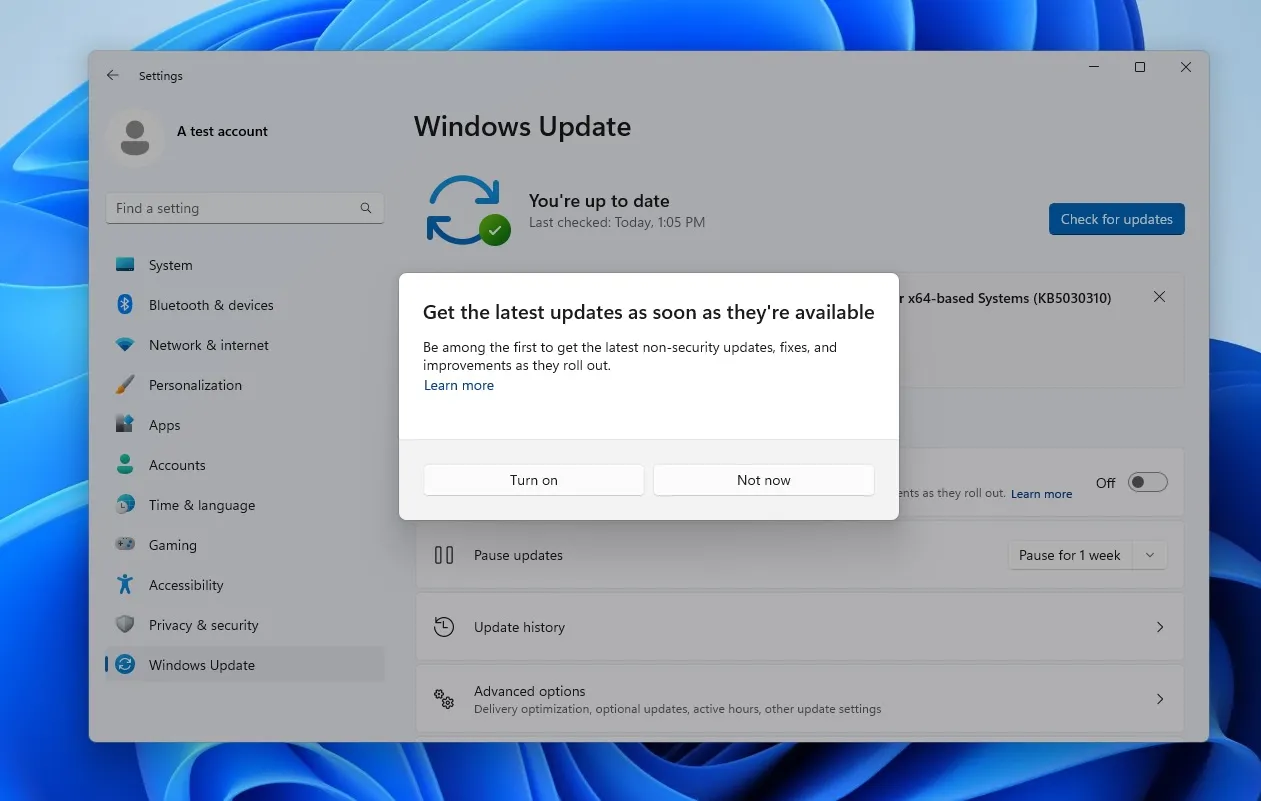
- Clique em ‘ Ativar ‘ quando solicitado a “ Obter as atualizações mais recentes assim que estiverem disponíveis ”.
- Aplicar a atualização
- Nas configurações do Windows Update , ative o botão “ Obter as atualizações mais recentes assim que estiverem disponíveis ”.
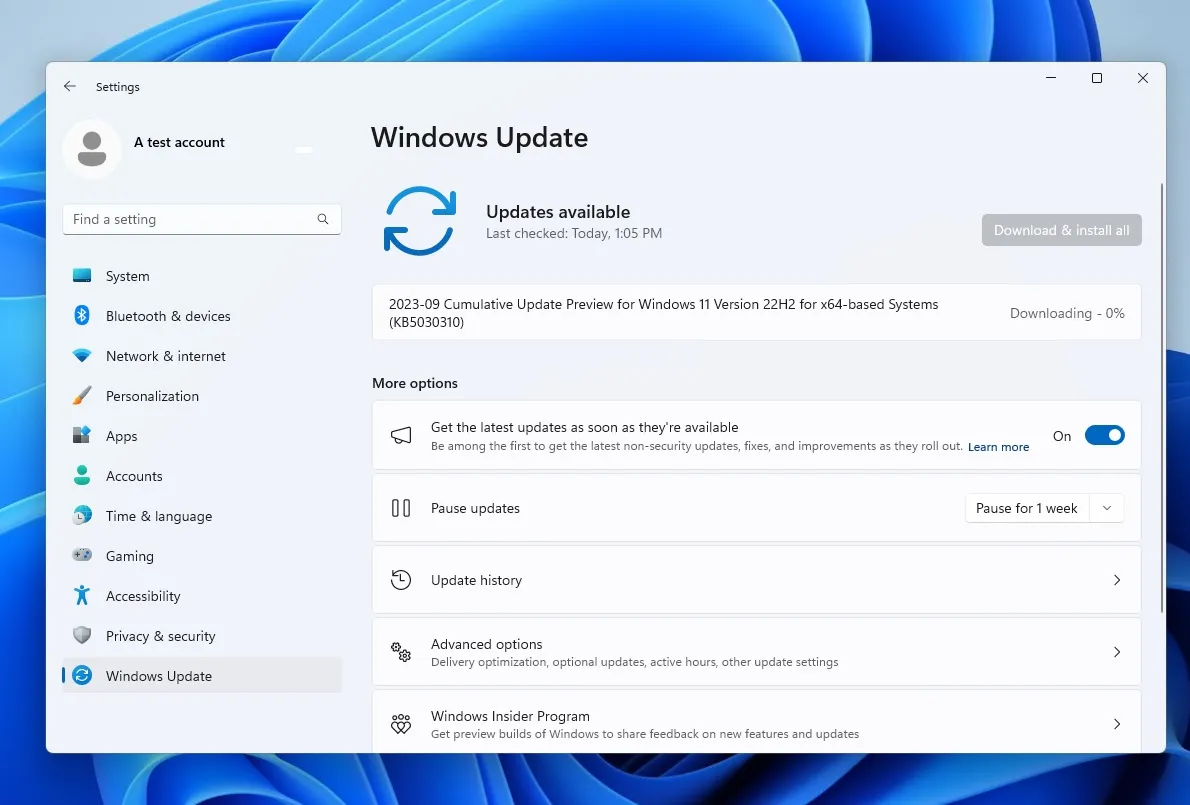
- Verifique se há atualizações depois de ativar o botão de alternância .
- Baixe e instale a atualização de configuração do Windows .
- Reinicie o sistema .
Instale a atualização do Windows 11 Moment 4 manualmente
- Abra o site do Catálogo do Microsoft Update (catalog.update.microsoft.com) no navegador de sua preferência.
- Clique na “ barra de pesquisa ” no canto superior direito da página da web.
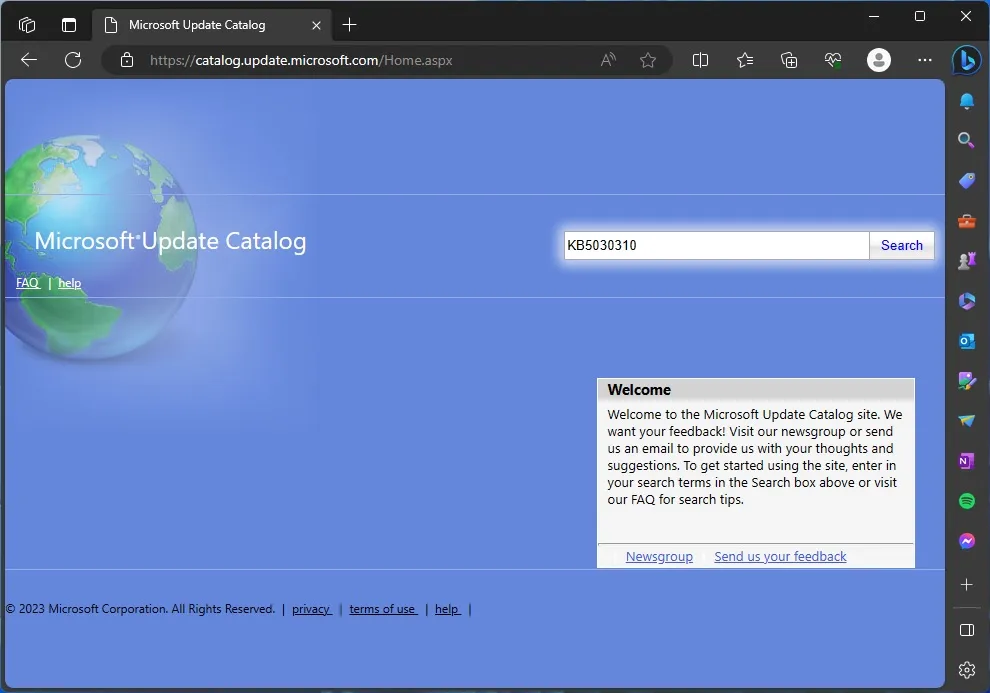
- Digite KB5030310 e pressione a tecla Enter.
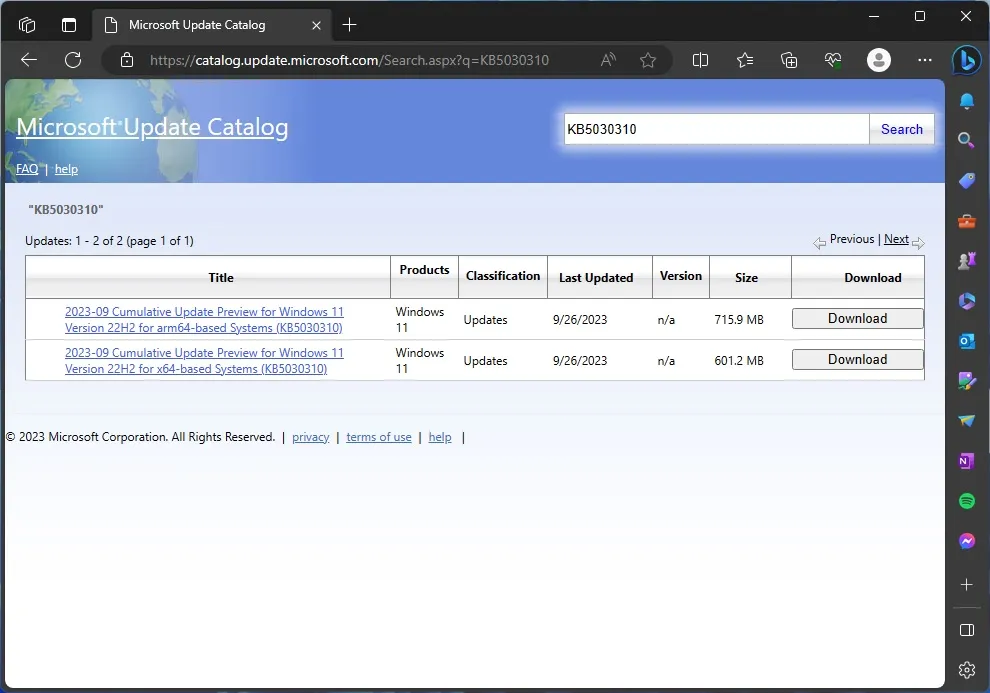
- Clique em download ao lado do pacote que corresponde à sua configuração. Compare o número da versão e a arquitetura do Windows com o seu dispositivo.
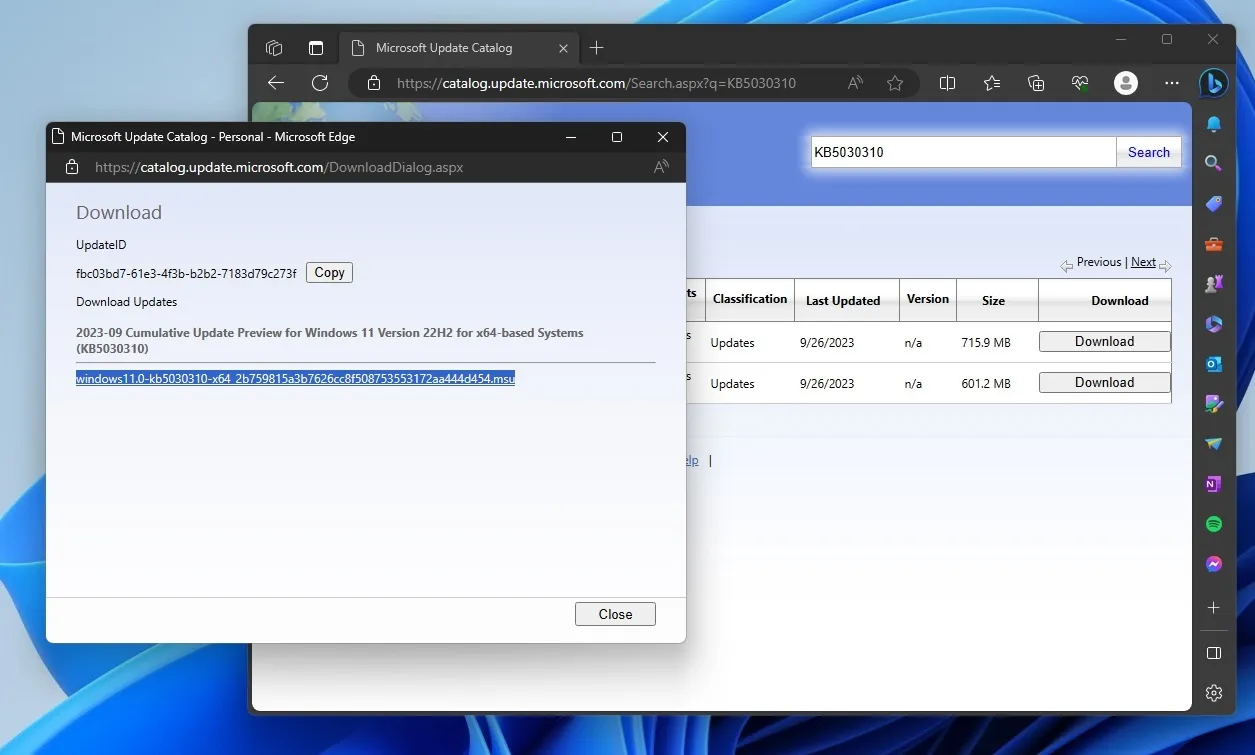
- Clique no link .msu , que abre em um novo pop-up.
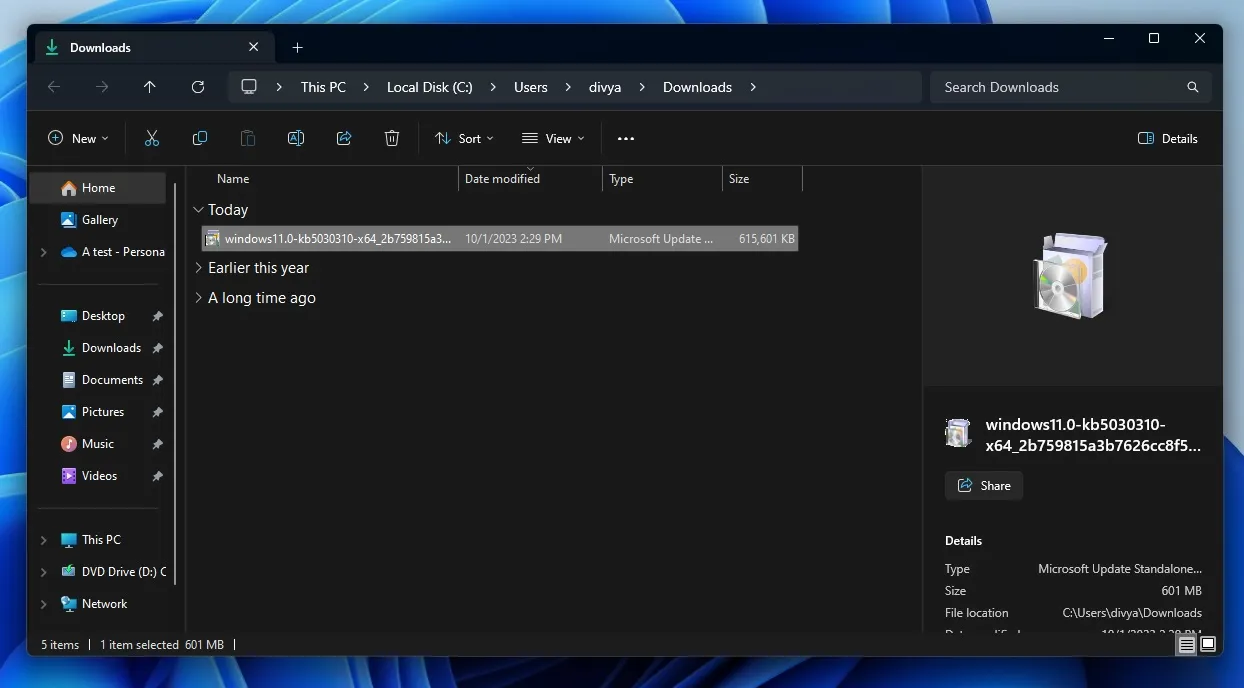
- Toque duas vezes no arquivo .msu para abrir o instalador.
- Clique em “ Sim ” quando solicitado pelo Controle de Conta de Usuário (UAC) .
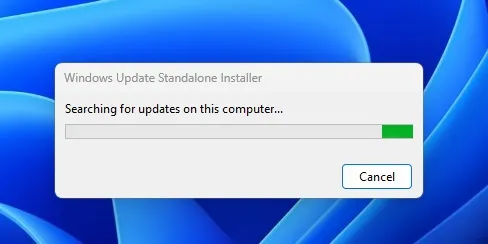
- O instalador do Windows Update executará os requisitos do sistema e verificações de compatibilidade e aplicará a atualização.
Se você não quiser verificar atualizações usando o Windows Update, desconecte a conexão Wi-Fi ou Ethernet e force o instalador do Windows Update a aplicar o patch imediatamente.
Após a conclusão da instalação da atualização, você pode ativar os recursos ocultos do Moment 4 seguindo estas etapas:
- Abra Configurações
- Clique em Atualização do Windows .
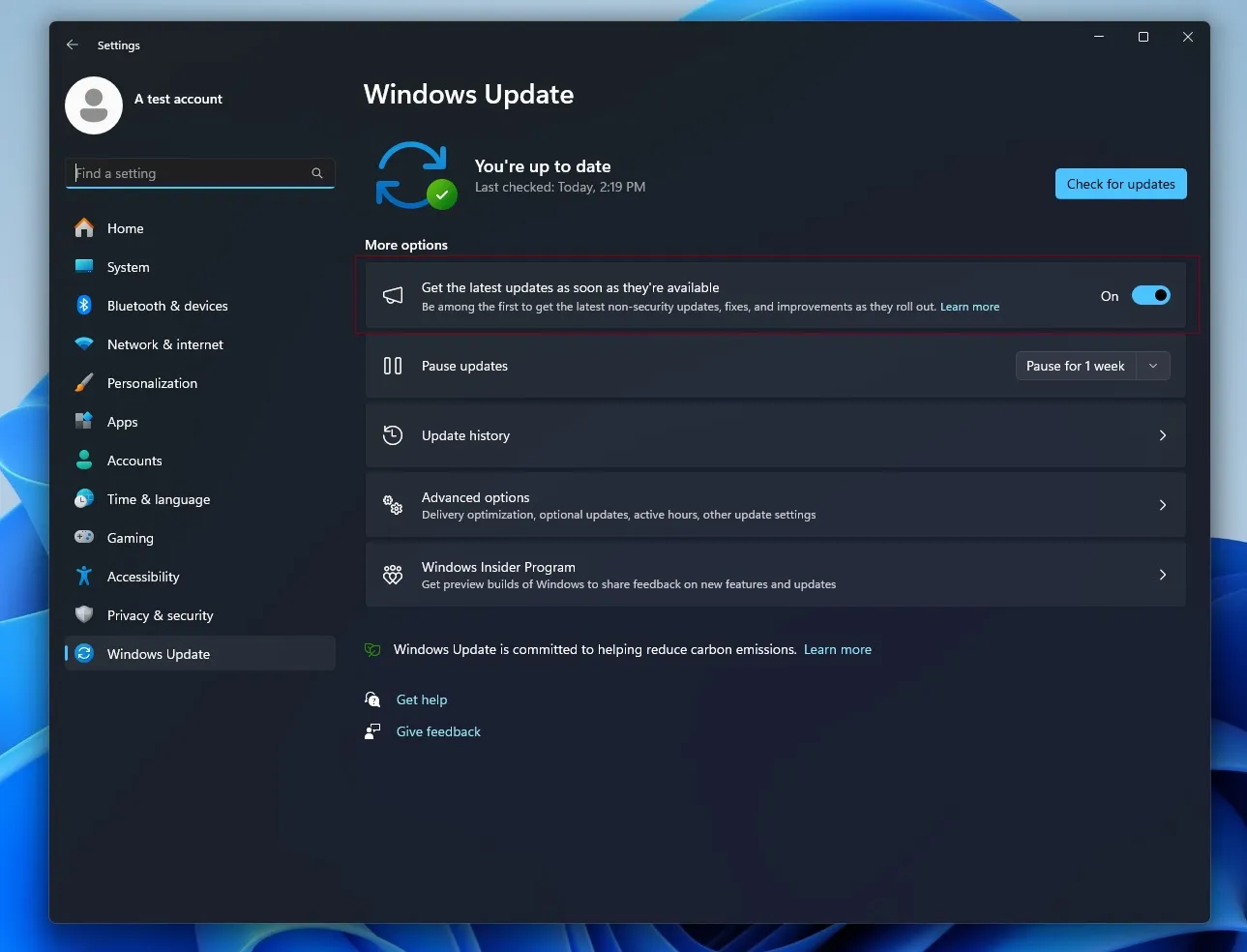
- Ative a opção “ Obter as atualizações mais recentes assim que estiverem disponíveis ”.
- Clique no botão “ Verificar atualizações ”.
- Baixe as atualizações disponíveis e clique em Reiniciar agora .
O que há de novo na atualização do Windows 11 de 26 de setembro
A atualização de 26 de setembro do Windows 11 tem muitos recursos novos, incluindo Microsoft Copilot, File Explorer redesenhado, Windows 365 Switch, uma nova página inicial em Configurações e muito mais.
O Windows Copilot está localizado na barra de tarefas com o botão “Copilot” e os usuários podem selecionar o botão ou pressionar Win + C.
É importante notar que o Copilot usa uma conta da Microsoft e seus dados são sincronizados em todos os lugares onde o Copilot ou o Bing estão disponíveis, incluindo Bing.com ou Bing Chat no navegador Edge.
Ao clicar no botão Copilot, ele aparecerá no lado direito da tela e não se sobreporá ao conteúdo. A tela é ajustada automaticamente para liberar espaço para o Copilot, que funciona como um assistente virtual com tecnologia de IA para Windows 11, e pode fazer alterações no tema e nas configurações, resumir uma página da web e muito mais.
Menu Iniciar e barra de tarefas
Agora você pode passar o mouse sobre itens ou recomendações no menu Iniciar para uma visualização rápida, também conhecida como “revisão completa”. Por exemplo, você pode passar o mouse sobre uma imagem para ver sua visualização rápida, mas lembre-se de que o recurso não funciona com a maioria dos tipos de arquivo.
Você pode compartilhar rapidamente os arquivos da nuvem em sua rede clicando com o botão direito nos arquivos da nuvem.
A Microsoft está adicionando um novo mixer de volume às Configurações rápidas, anteriormente conhecidas como área Action Center. O novo mixer de volume é semelhante ao mixer de volume clássico ou legado que permite gerenciar o áudio de cada aplicativo separadamente e também é possível trocar dispositivos de áudio.
Explorador de arquivos
O File Explorer está recebendo uma atualização significativa de design com uma nova “Home” que usa WinUI e Microsoft 365 para recomendar arquivos em um layout de carrossel. No entanto, funciona apenas quando o seu sistema operacional está conectado ao Windows usando uma conta do Azure AD.
Se você não gostar do recurso, poderá desativá-lo e mostrar as pastas fixadas.
Além disso, a Microsoft está lançando um novo painel de detalhes no File Explorer que ajuda você a aprender mais sobre o conteúdo e a atividade dos arquivos, e é particularmente útil se seus arquivos estiverem sincronizados com o Microsoft 365.
Outro novo recurso é a Galeria no File Explorer, que funciona como o aplicativo Microsoft Photos.
Existem diversas outras melhorias na atualização, mas os recursos destacados acima são as mudanças mais significativas no Momento 4.



Deixe um comentário